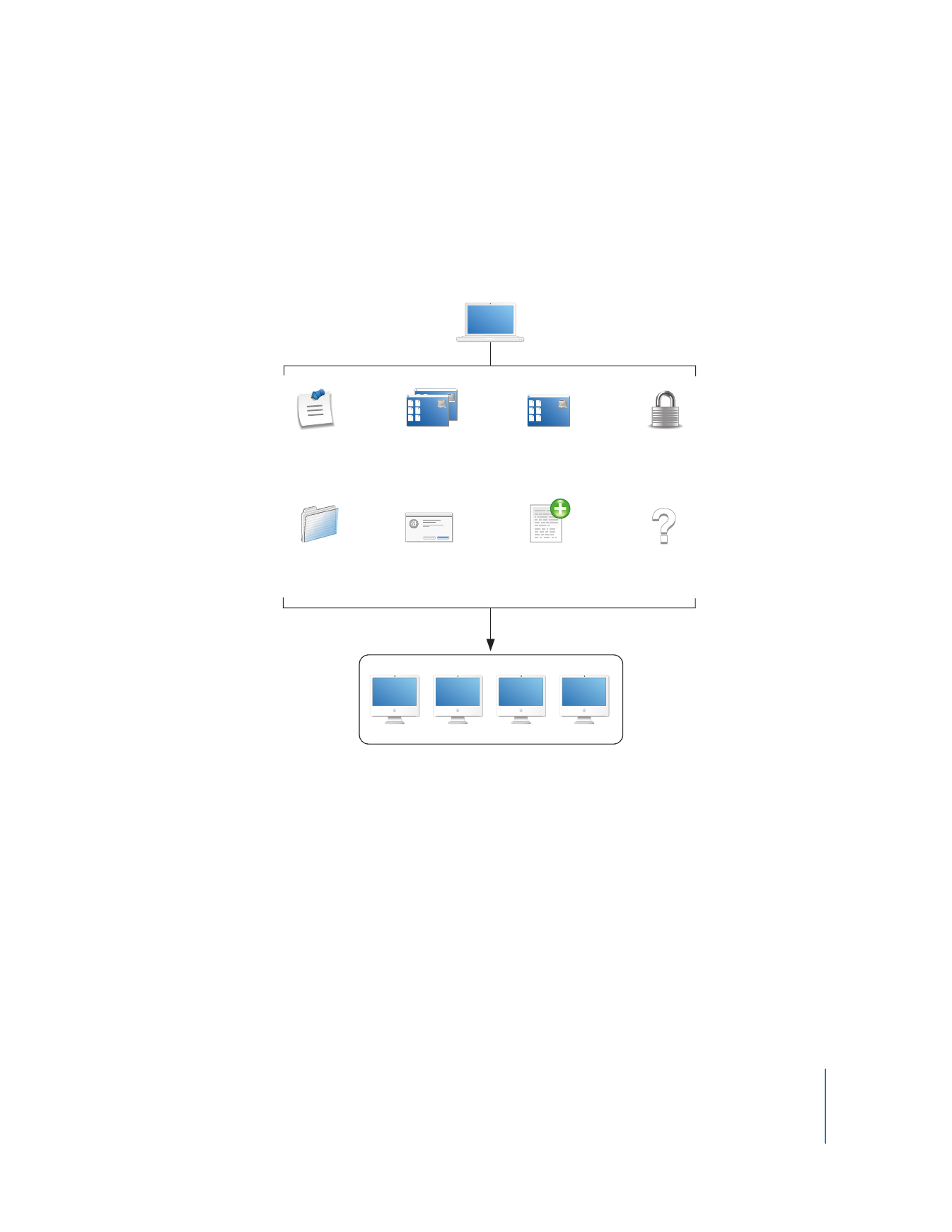
Communication avec les élèves
Apple Remote Desktop permet aux professeurs d’enseigner de manière plus efficace
car ils peuvent ainsi communiquer individuellement ou en groupe avec les ordinateurs
des élèves.
Utilisation des messages de texte
Envoyez des messages texte Apple Remote Desktop afin de communiquer avec les élè-
ves. Par exemple, prévenez-les qu’une activité va bientôt commencer lors d’une classe,
ou qu’il leur reste dix minutes pour terminer un examen.
Surveillances des ordinateurs des élèves
Vous pouvez visualiser les écrans des élèves sur votre ordinateur afin de surveiller leurs
activités ou d’évaluer leurs capacités à effectuer une tâche spécifique. ARD vous offre
aussi la possibilité de surveiller les applications en cours sur les ordinateurs de tous
les élèves.
Salle de classe
Ordinateur
administrateur
Service
d’assistance
individuelle
Diffusion de
messages de texte
Verrouillage
d’écrans
Fermeture des
sessions des
étudiants
Observation et
partage d’un ou de
plusieurs écrans
Contrôle
de l’écran
Ouverture
d’applications
ou de fichiers
Distribution
de documents
électroniques
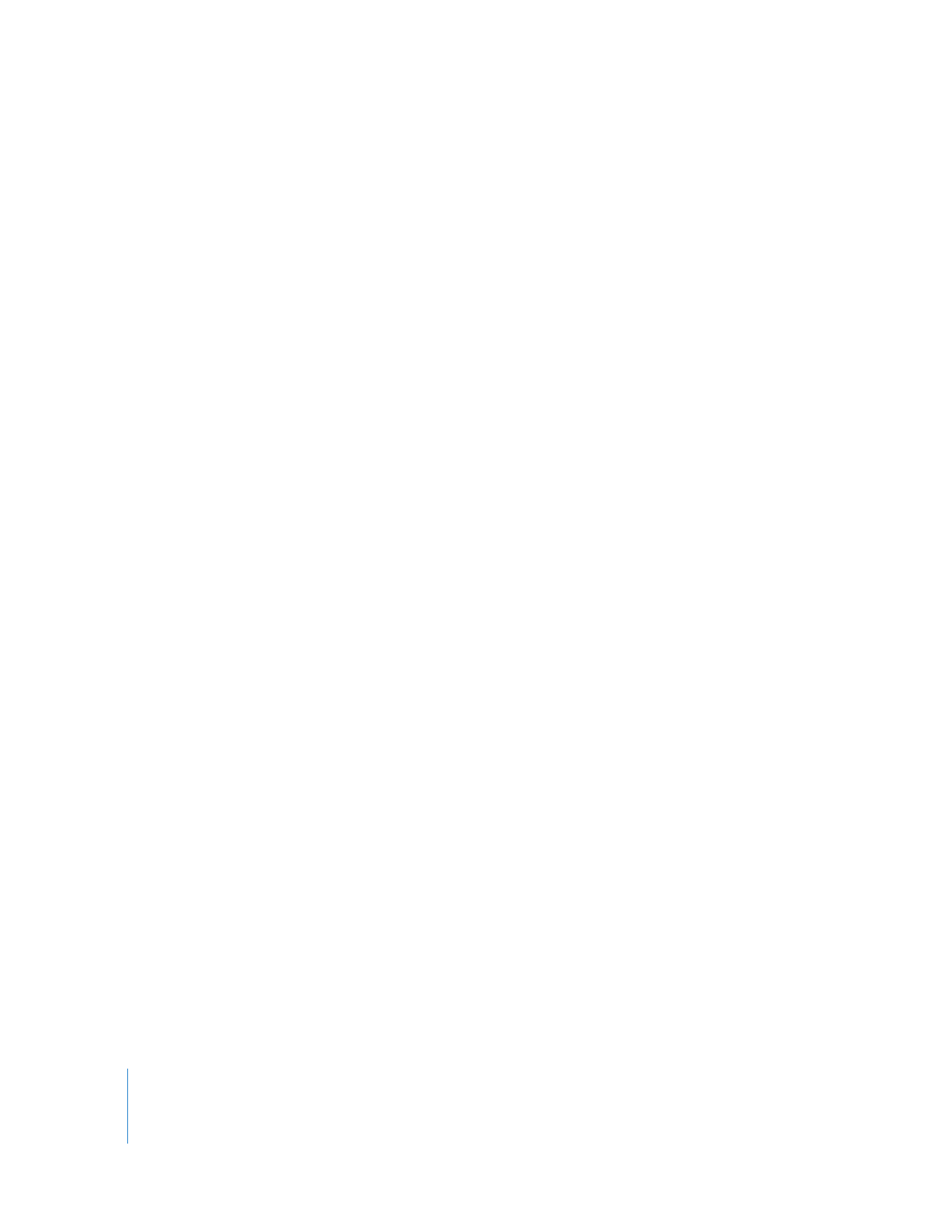
28
Chapitre 1
Utilisation d’Apple Remote Desktop
Partage d’écrans
Affichez votre écran ou l’écran d’un élève sur les ordinateurs des autres élèves pour leur
formation et pour réaliser des démonstrations
Contrôle d’écrans
Montrez aux élèves comment effectuer certaines tâches en contrôlant leur écran à
partir de votre ordinateur, en ouvrant des applications et en utilisant des fichiers de
manière appropriée.
Verrouillage d’écrans
Verrouillez les écrans des étudiants pour les empêcher d’utiliser leur ordinateur lorsque
vous souhaitez qu’ils se concentrent sur d’autres activités.
Suspension de l’utilisation des ordinateurs
Fermez la session des élèves ou éteignez leurs ordinateurs à distance à la fin du cours
ou de la journée.
Distribution et collecte de fichiers
Distribuez des documents électroniques, pour ne pas interrompre la classe ou lorsqu’ils
sont nécessaires pour l’activité suivante, et collectez les fichiers de devoirs.
Automatisation de l’accès aux sites web
Ouvrez une page web sur tous les ordinateurs des élèves. Faites glisser une URL de
Safari sur votre bureau, puis copiez-la sur les ordinateurs des étudiants et ouvrez-la
dans Safari. Vous pouvez également copier des fichiers et les ouvrir dans l’application
appropriée sur les ordinateurs des étudiants.
Apport d’une assistance individuelle
Aidez un élève lorsqu’il en a besoin, en communiquant via vos deux ordinateurs de
manière personnelle et discrète.
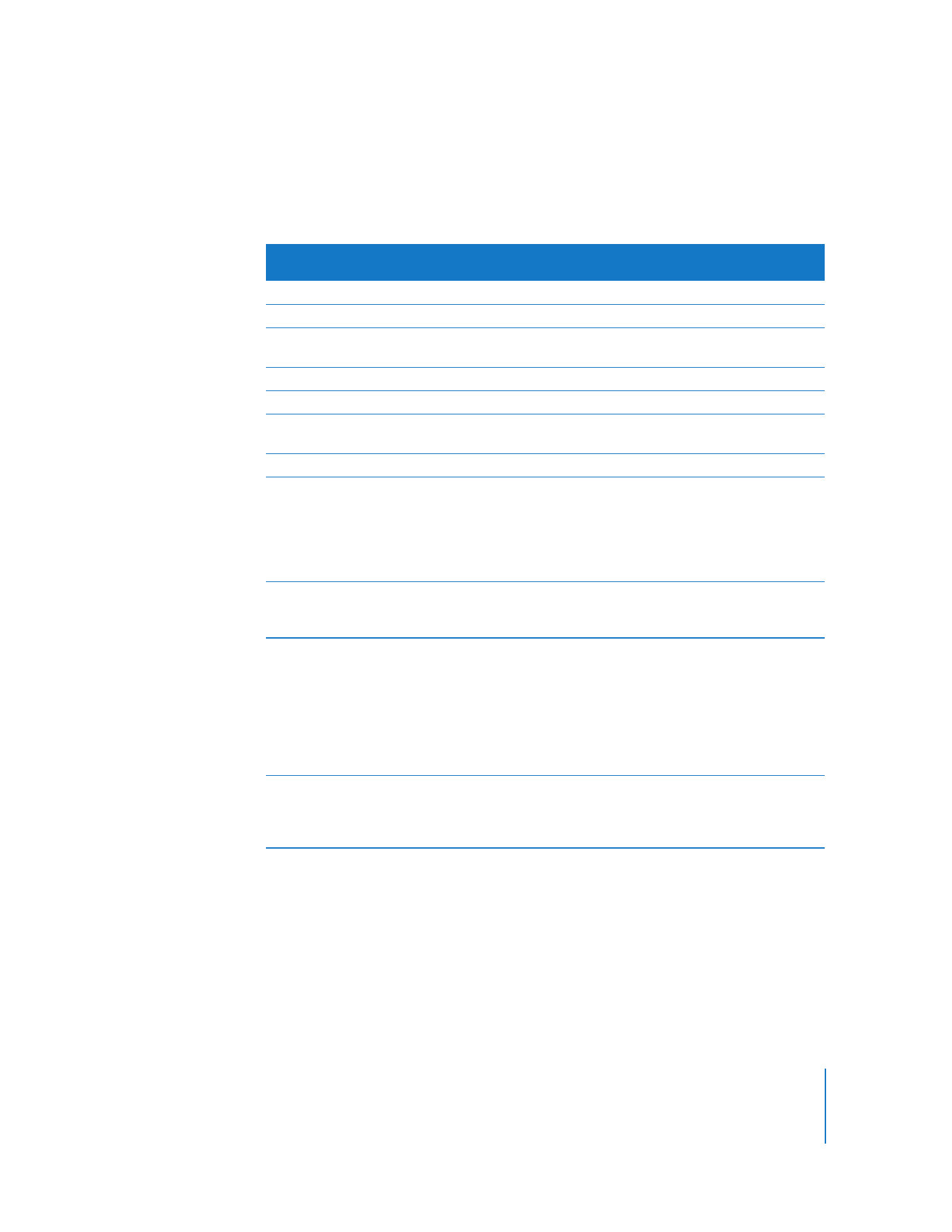
Chapitre 1
Utilisation d’Apple Remote Desktop
29